Hướng dẫn cách bật khiên bảo vệ ảnh đại diện trên Facebook để bảo vệ avatar của bạn khỏi sự sao chép và tải xuống trái phép ngay trên điện thoại.
Nội dung bài viết
Facebook đã phát triển nhiều tính năng bảo mật, trong đó có Facebook Profile Picture Guard giúp bảo vệ ảnh đại diện khỏi sự xâm phạm. Dù tính năng này chưa phổ biến ngoài Ấn Độ, bạn vẫn có thể bật khiên bảo vệ ảnh đại diện trên điện thoại. Tripi.vn sẽ hướng dẫn bạn cách làm dễ dàng nhất và lý do vì sao bạn nên kích hoạt tính năng này.
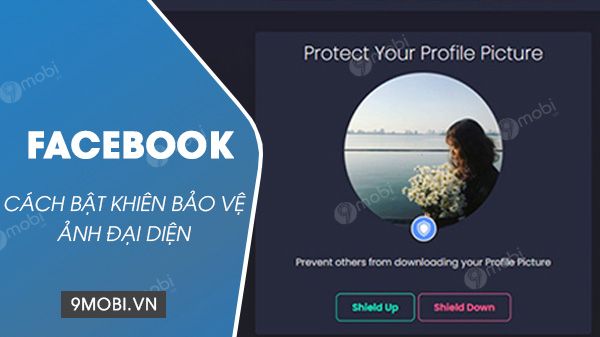
Hướng dẫn bật khiên bảo vệ avatar Facebook để đảm bảo tính riêng tư cho bức ảnh đại diện của bạn.
1. Khiên bảo vệ ảnh avatar Facebook là tính năng giúp bạn ngăn chặn việc sao chép và sử dụng trái phép bức ảnh đại diện của mình.
Facebook Profile Picture Guard là tính năng bảo mật mạnh mẽ giúp bảo vệ ảnh đại diện của bạn khỏi hành vi sao chép hoặc lạm dụng. Khi bật tính năng này, biểu tượng khiên màu xanh lam sẽ xuất hiện dưới avatar của bạn, mang đến sự bảo vệ đáng tin cậy.
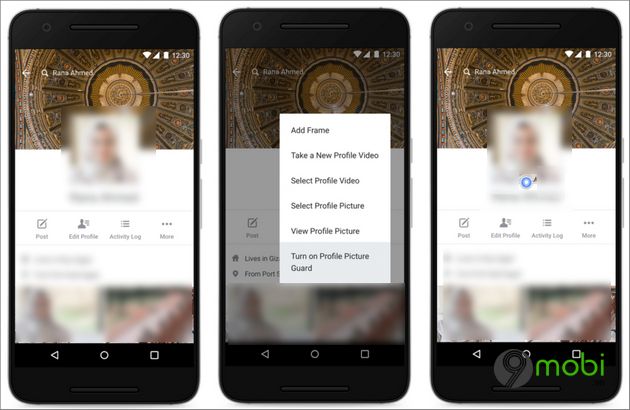
2. Tác dụng của khiên bảo vệ ảnh đại diện trên Facebook.
Theo Facebook, khiên bảo vệ ảnh đại diện có một số lợi ích đáng kể, bao gồm:
- Ngăn cản việc chia sẻ hoặc tải xuống ảnh đại diện của bạn trên Facebook, thậm chí cả chụp màn hình.
- Những người không phải bạn bè trên Facebook sẽ không thể gắn thẻ ai vào ảnh avatar của bạn.
- Viền và khiên màu xanh lam xung quanh ảnh đại diện tạo nên một dấu hiệu bảo vệ trực quan rõ rệt.
3. Hướng dẫn bật khiên bảo vệ ảnh đại diện trên Facebook ngay trên điện thoại của bạn.
Như đã đề cập, tính năng khiên bảo vệ ảnh đại diện trên Facebook hiện chỉ đang được triển khai tại Ấn Độ. Facebook cho biết sẽ sớm mở rộng tính năng này sang nhiều quốc gia khác. Tuy nhiên, để bật khiên bảo vệ ảnh đại diện trên điện thoại, bạn có thể sử dụng công cụ bên thứ ba. Dưới đây là hướng dẫn chi tiết.
Bước 1: Tải trình duyệt Kiwi Browser từ Play Store hoặc qua link tải được cung cấp trong bài viết này.
Link tải Kiwi Browser cho Android:
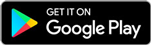
Bước 2: Sau khi cài đặt Kiwi Browser xong, mở trình duyệt và đăng nhập vào tài khoản Facebook của bạn.
Bước 3: Nhấn vào biểu tượng 3 dấu chấm ở góc trên bên phải màn hình, sau đó chọn 'Tiện ích mở rộng' (Extensions).

Bước 4: Nhấp vào liên kết 'Google' và chọn 'Cửa hàng Chrome trực tuyến'.

Bước 5: Trong cửa hàng Chrome, tìm kiếm từ khóa 'Multiple Tools' (hiện nay đã đổi tên thành L.O.C) trong hộp tìm kiếm ở góc trên bên trái màn hình, sau đó nhấn vào 'Thêm vào Chrome' để cài đặt tiện ích này.

Bước 6: Quay lại tab Facebook, nhấp vào biểu tượng 3 dấu chấm ở góc trên bên phải và chọn 'Multiple Tools for Facebook'.

Bước 7: Trên trang 'Extention Dashboard', nhấn vào dấu X ở góc trên bên trái để đóng menu và chọn 'Tools'.

Bước 8: Trong mục 'Tools', chọn 'Profile Picture Guard' và nhấn vào nút 'Shield Up' dưới ảnh đại diện của bạn. Khi đó, khiên bảo vệ ảnh avatar sẽ được kích hoạt.

Bước 9: Mở lại tab Facebook, nhấp vào ảnh đại diện của bạn, và bạn sẽ thấy khiên bảo vệ màu xanh xuất hiện trên ảnh.

Bạn có thể dễ dàng tắt tính năng bảo vệ ảnh đại diện bất cứ lúc nào bằng cách nhấp vào ảnh đại diện và chọn 'Tắt tính năng bảo vệ ảnh đại diện'.
Link tải Facebook cho Android và iOS phiên bản mới nhất:
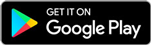
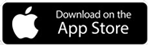
Dưới đây là hướng dẫn chi tiết cách bật khiên bảo vệ ảnh đại diện Facebook trên điện thoại Android. Hy vọng rằng Facebook sẽ nhanh chóng triển khai tính năng Profile Picture Guard cho người dùng trên toàn cầu, trên tất cả các nền tảng.
Có thể bạn quan tâm

Tất cả những câu hỏi liên quan đến nhụy hoa nghệ tây (saffron) được giải đáp đầy đủ

Top 6 Địa chỉ làm biển quảng cáo uy tín, chất lượng tại Bắc Giang

Cà Thơi là gì? Làm thế nào để nhận biết được Cà Thơi?

Top 9 nhà hàng hải sản tuyệt vời nhất tại Quận Đồ Sơn, Hải Phòng

Bí quyết giúp tiết kiệm pin tối ưu khi chơi Super Mario Run


